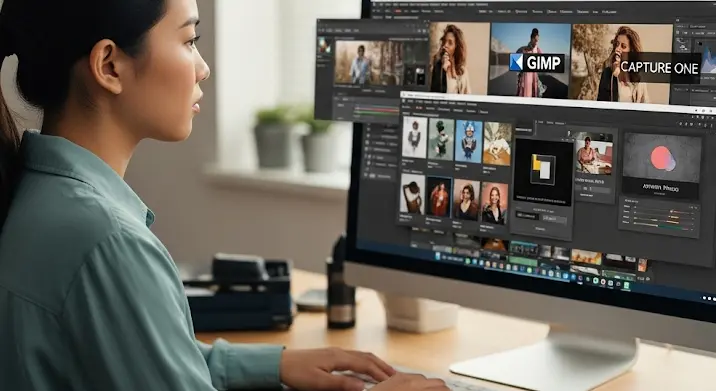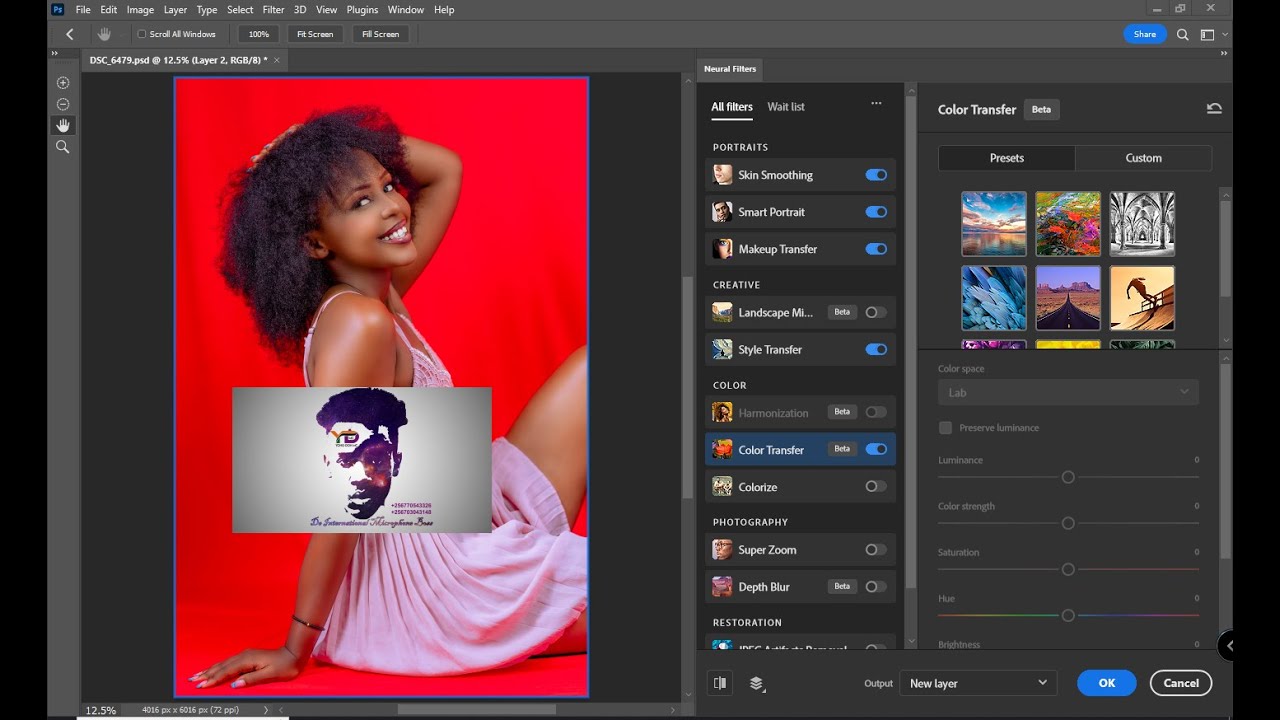
A régi fotók különleges értéket képviselnek, megőrzik az emlékeket és történelmi pillanatokat idéznek fel. Azonban az idő múlása, a fizikai sérülések és az elavult technológiák gyakran rontanak ezeknek a képeknek a minőségén. A Photoshop Neural Filters forradalmi megoldást kínál a régi fényképek gyors és hatékony javítására. A mesterséges intelligenciával (AI) támogatott eszközök segítségével pár kattintással visszaadhatjuk régi képeink eredeti fényét, élességét, és kijavíthatjuk a karcolásokat, repedéseket.
Ebben az útmutatóban részletesen bemutatjuk, hogyan használhatod a Neural Filters eszközt régi fotók felújítására a Photoshopban. Megtudhatod, hogyan működik ez az innovatív technológia, és milyen lépéseket kell követned ahhoz, hogy még a legrégibb képeidet is új életre keltsd.
Mi az a Neural Filters?
A Neural Filters a Photoshop egyik legfejlettebb funkciója, amely mesterséges intelligencia segítségével képes felismerni és javítani a képek különböző hibáit. Ezek az eszközök automatikusan elemzik a képet, és különféle javítási javaslatokat tesznek, amelyeket egyetlen kattintással alkalmazhatunk. A Neural Filters kifejezetten hasznos a régi fotók felújításához, hiszen olyan műveleteket végez el, mint a zajcsökkentés, a karcolások eltüntetése, a színek helyreállítása, és a kép élességének növelése.
Hogyan működik a régi fotók javítása a Neural Filters segítségével?
1. Kép előkészítése és megnyitása
Az első lépés a régi fotó beolvasása vagy digitális formában történő megnyitása a Photoshopban. Ha papíralapú képről van szó, a minőségi beolvasás elengedhetetlen ahhoz, hogy a lehető legjobb eredményt érhessük el. A beolvasást érdemes magas felbontásban elvégezni, hogy a Neural Filters jobban tudjon dolgozni a részletekkel.
Miután megnyitottad a képet a Photoshopban, ellenőrizd a kép rétegeit, és hozz létre egy másolatot az eredeti képről, hogy bármikor visszatérhess az eredeti állapothoz.
2. Neural Filters megnyitása
A Neural Filters elérése egyszerű:
- A felső menüben válaszd ki a „Filter” menüpontot, majd kattints a „Neural Filters” opcióra.
- Ekkor egy új panel jelenik meg, ahol különböző filterek közül választhatsz.
A Photoshop Neural Filters panelén különféle eszközök érhetők el, de ebben az esetben a fotójavításhoz elsősorban az olyan filterekre lesz szükséged, mint a „Photo Restoration”, a „Colorize” és a „Super Zoom”.
3. Photo Restoration alkalmazása
A Photo Restoration filter egy speciális eszköz a régi fényképek felújításához. Ez a filter automatikusan felismeri a képen lévő hibákat, mint például karcolások, zaj, fakulás, és helyreállítja azokat.
- Aktiváld a „Photo Restoration” filtert, és nézd meg, hogyan reagál a Photoshop a kép állapotára.
- A jobb oldalon lévő csúszkák segítségével finomhangolhatod a javításokat. Állíthatod például a karcolások javításának erősségét vagy a zajcsökkentést.
- Azonnal láthatod az eredményt a képen, így a saját ízlésed szerint szabhatod testre a felújítást.
4. Colorize – Színezés régi fekete-fehér fotóknál
Ha fekete-fehér régi fotókkal dolgozol, a Neural Filters egyik legizgalmasabb funkciója a „Colorize”. Ez a filter automatikusan felismeri a kép különböző részeit, és természetes színekkel tölti ki azokat.
- Válaszd ki a „Colorize” opciót, és a Photoshop néhány másodperc alatt színekkel tölti meg a fekete-fehér képedet.
- Az eredmény lenyűgöző lehet, de finomhangolhatod is a színeket a panelen található csúszkákkal vagy manuálisan beállíthatod az egyes részek színeit.
5. Super Zoom – Élesség és részletgazdagság növelése
A régi fotók gyakran homályosak vagy elmosódottak. A Super Zoom filter lehetővé teszi, hogy a kép élességét és részleteit megnöveld. Ez különösen hasznos, ha alacsony felbontású képekkel dolgozol.
- Aktiváld a „Super Zoom” filtert, és a Photoshop azonnal elemzi a képet, majd növeli annak élességét.
- A csúszkákkal beállíthatod, hogy mennyire legyen éles a kép, de vigyázz, hogy ne vidd túlzásba, mert a túlságosan éles eredmény természetellenes lehet.
6. Véglegesítés és mentés
Miután elvégezted a szükséges javításokat, ellenőrizd a végeredményt. Ha elégedett vagy, mentsd el a képet a kívánt formátumban. A Photoshop többféle képformátumot is támogat, például JPEG, PNG vagy PSD, attól függően, hogy mire van szükséged.
Tippek a Neural Filters használatához
1. Réteg másolat használata
Mielőtt elkezded a szerkesztést, mindig hozz létre egy másolatot az eredeti képről egy külön rétegen. Így könnyedén visszaléphetsz, ha valami nem sikerülne úgy, ahogy tervezted.
2. Finomhangolás a csúszkákkal
A Neural Filters sokféle beállítást kínál, így ne félj a csúszkákat használni. Finomhangolással könnyedén elérheted az optimális eredményt.
3. Kézi beavatkozás
Bár a Neural Filters rendkívül intelligens és automatikusan dolgozik, néha érdemes kézzel is beavatkozni, például a Healing Brush vagy a Clone Stamp eszközzel a nagyon finom részletek javításához.
4. Kombinált filterek használata
Ne félj több Neural Filter kombinálásával dolgozni. A Photo Restoration, Colorize és Super Zoom funkciók együttes használatával a legjobb eredményt érheted el.
Mikor érdemes használni a Neural Filters eszközt régi fotókhoz?
A Neural Filters különösen hasznos a következő esetekben:
- Karcolások, repedések javítása: Régi papírfotók digitális másolatain gyakoriak a karcolások, repedések, amelyeket könnyedén eltüntethetsz.
- Színezés fekete-fehér képeknél: Régi, fekete-fehér képek színesítése lenyűgöző eredményt hozhat, és életre keltheti a múlt pillanatait.
- Élesség növelése: Alacsony felbontású vagy elmosódott régi fotók élességének javítása a Super Zoom funkcióval különösen hatékony.
Összegzés
A Neural Filters a Photoshop egyik legfejlettebb és leghasznosabb eszköze, amely lehetővé teszi, hogy régi fotóidat gyorsan és hatékonyan újítsd fel. Legyen szó karcolásokról, repedésekről, fekete-fehér képek színezéséről vagy a kép élességének növeléséről, ezek az eszközök segítenek abban, hogy képeid új életet kapjanak. A mesterséges intelligencia által vezérelt filterek könnyen használhatók, és lehetővé teszik, hogy akár néhány perc alatt professzionális eredményeket érj el.